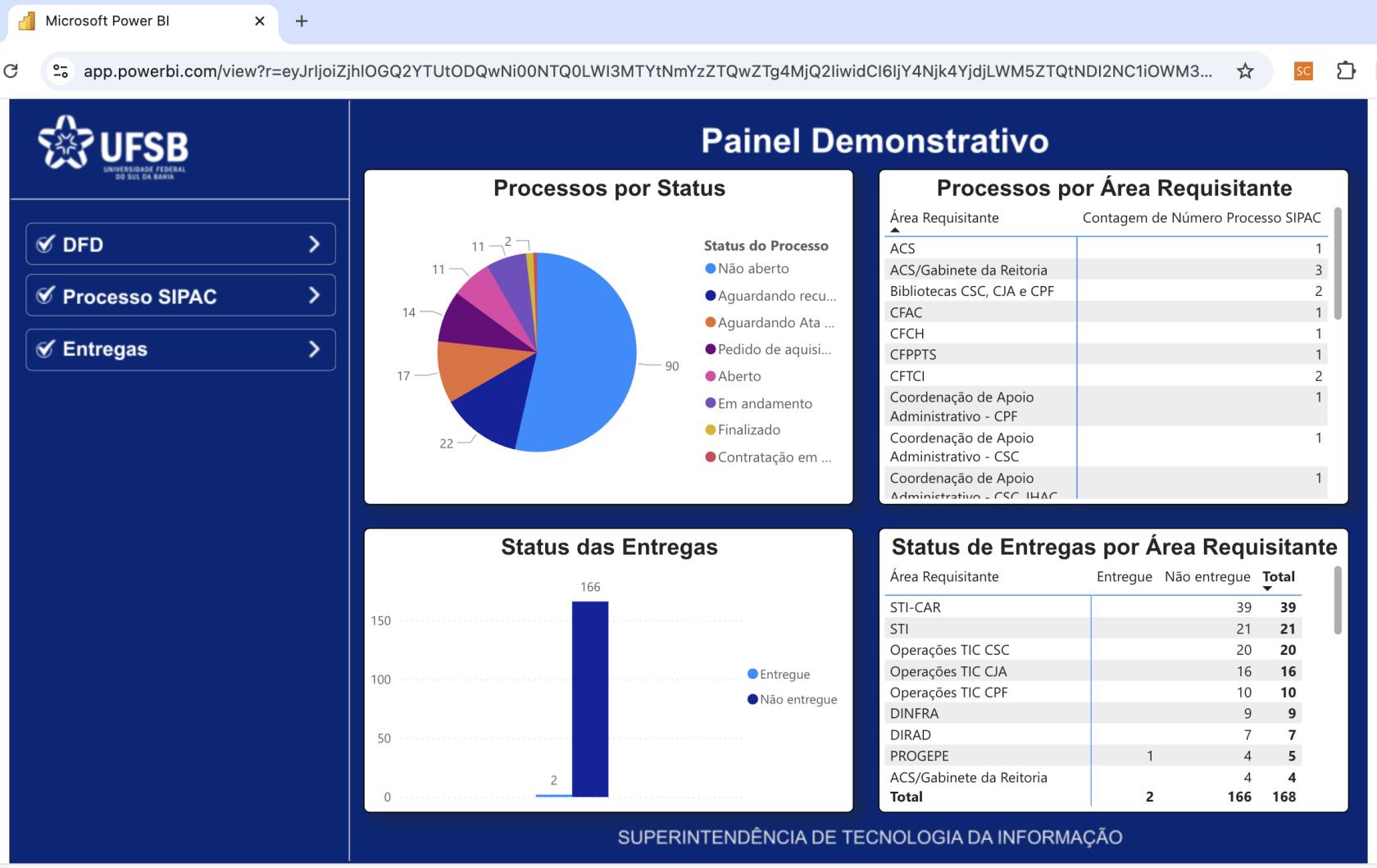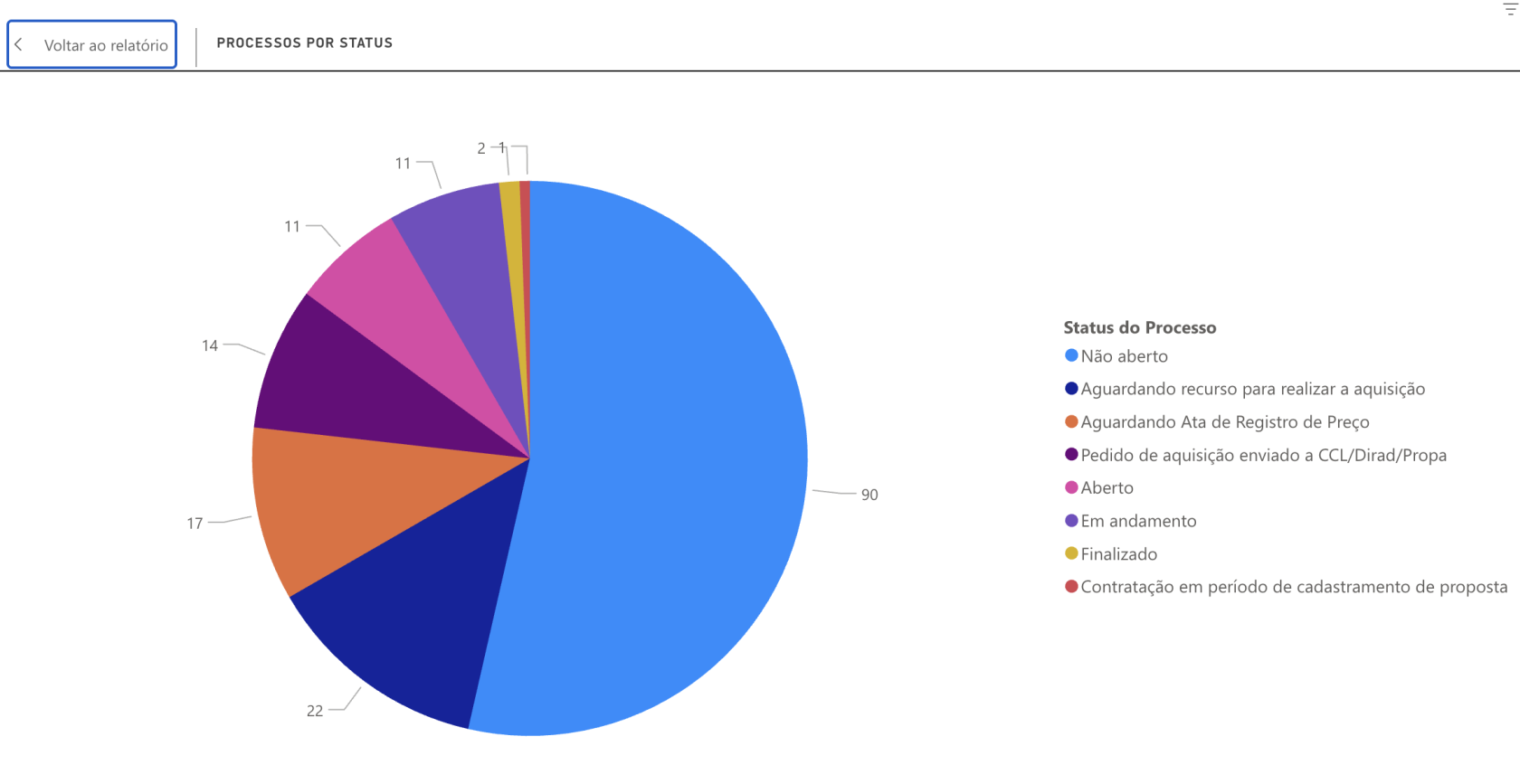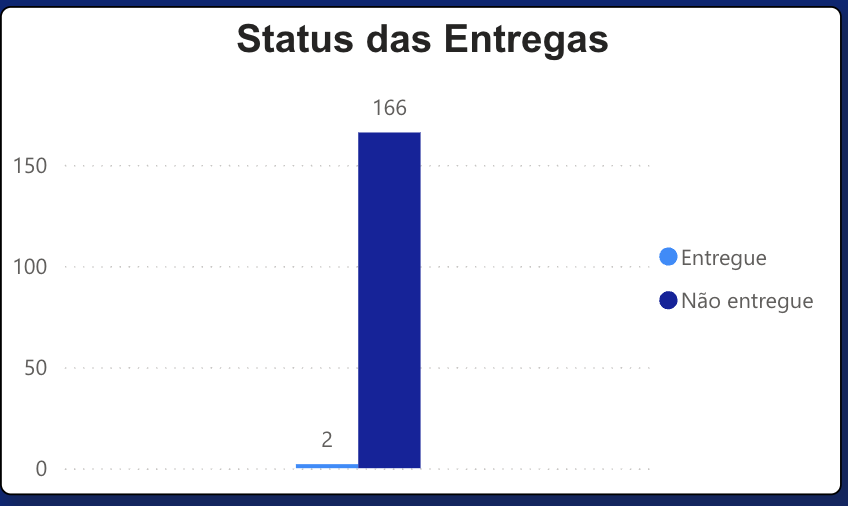Entendendo os Gráficos/Tabelas da Tela Inicial
A tela inicial do Painel de Compras de TI apresenta uma visão geral dos processos relacionados às aquisições de tecnologia da informação da UFSB. Cada gráfico/tabela foi pensado para facilitar o acompanhamento das demandas, promovendo transparência, controle e planejamento institucional.
A seguir, apresentamos a descrição dos gráficos/tabelas disponíveis nesta aba:
1. Gráfico: Processos por Status
Este gráfico apresenta uma visão geral da etapa atual de cada processo de compras de TI. Ele permite identificar o volume de processos em diferentes fases, facilitando o acompanhamento e o planejamento institucional.
🔸 Não aberto
O Documento de Formalização da Demanda (DFD) foi registrado, mas ainda não foi convertido em processo no SIPAC.
🔸 Aberto
O processo já foi aberto no SIPAC, mas ainda está em fase inicial.
🔸 Em andamento
O processo já foi iniciado e se encontra com a documentação sendo produzida, analisada ou aguardando aprovação por setores internos ou externos.
🔸 Aguardando recurso para realizar aquisição
A documentação do processo foi totalmente finalizada e aprovada, porém está aguardando liberação de recurso financeiro para que a aquisição possa ser empenhada e executada.
🔸 Aguardando ata de registro de preço
O processo está com toda a documentação concluída e aprovada, mas aguarda:
-
A emissão da ata de registro de preços (se o processo for conduzido pela própria UFSB), ou
-
A liberação da ata de outro órgão público (em caso de adesão a uma IRP – Intenção de Registro de Preço).
🔸 Contratação em período de cadastramento de proposta
Fase do processo licitatório em que a UFSB aguarda o envio da proposta e da documentação da empresa vencedora.
🔸 Pedido de aquisição enviado à CCL/Dirad/Propa
A etapa interna de documentação foi concluída, a ata está disponível, e o pedido de compra foi encaminhado à Coordenação de Compras e Licitações da DIRAD/PROPA para abertura do processo SIPAC correspondente ao pedido de compra.
🔸 Finalizado
O processo foi concluído com sucesso, e o bem ou serviço foi adquirido e entregue ou está disponível para uso.
2. Tabela: Processos por Área Requisitante
Esta tabela apresenta a quantidade de processos associados a cada objeto solicitado pelas áreas requisitantes da UFSB. Ou seja, ele mostra quantos processos foram abertos ou estão planejados para aquisição de determinado item (como notebook, desktop, monitor), por área responsável pela requisição.
O que esta tabela mostra
-
A tabela organiza os dados por objeto requisitado (ex: notebook, servidor, licença de software) e por área requisitante (ex: STI, PROPA, etc.).
-
O valor em cada célula representa o número de processos existentes para aquele objeto naquela área.
⚠️ Importante: O que é exibido nessa tabela depende diretamente do filtro aplicado no gráfico de pizza “Processos por Status”.
Interação com o Gráfico: “Processos por Status”
O gráfico de pizza ao lado — “Processos por Status” — apresenta os processos classificados por etapa (como “Não aberto”, “Aberto”, “Em andamento”, etc.).
-
Ao clicar em uma fatia da pizza, a tabela de “Processos por Área Requisitante” é atualizada automaticamente, exibindo somente os processos daquele status específico, organizados por objeto e área.
-
Por exemplo, ao selecionar “Não aberto”:
-
A tabela passará a mostrar quantos objetos requisitados ainda não viraram processo no SIPAC, e qual área requisitou cada um deles.
-
-
Já ao selecionar “Finalizado”:
-
A tabela mostrará os objetos cujos processos foram concluídos, e quem os requisitou.
-
3. Tabela: Status de Entrega por Área Requisitante
Esta tabela apresenta a quantidade de processos de compras de TI associados a cada objeto solicitado pelas áreas da UFSB, com base em seu status de entrega. Ele mostra, portanto, em que estágio de entrega se encontram os itens adquiridos, organizados por objeto e área requisitante.
🔹 Importante: Este gráfico mostra a quantidade de processos (e não de itens) associados a cada objeto, conforme o status de entrega — como “Entregue” ou “Não entregue”.
O que esta tabela mostra
-
Cada linha representa um objeto requisitado (ex: notebook, roteador, licença de software).
-
As colunas indicam quantos processos, por área requisitante (ex: CJA, PROPPG, STI), estão em cada status de entrega.
-
A quantidade expressa refere-se ao número de processos, independentemente do número de itens adquiridos em cada um.
Interação com o Gráfico: “Processos por Status”
Esta tabela se comporta da mesma forma que o “Processos por Área Requisitante”, mas com foco na etapa de entrega dos bens/serviços.
-
Esta Tabela classifica os processos nas etapas:
-
Entregue
-
Não entregue
-
-
Ao clicar em uma fatia do gráfico de pizza, a tabela de “Status de Entrega por Área Requisitante” é atualizado automaticamente, exibindo apenas os objetos e áreas com processos naquele status de entrega selecionado.
4. Gráfico: Status das Entregas
O gráfico “Status da Entrega” apresenta, em formato de barras, a quantidade de processos de compras de TI da UFSB distribuídos conforme o status de entrega dos bens ou serviços adquiridos.
Cada barra representa um status de entrega específico e sua altura indica quantos processos se encontram naquela situação.
O que este gráfico mostra
Este gráfico exibe o número total de processos classificados nos seguintes status de entrega (conforme definidos no painel):
-
Entregue: o bem ou serviço foi recebido pela área requisitante.
-
Não entregue: o bem ou serviço ainda não foi recebido.
📌 Importante: Cada barra representa um processo, não a quantidade de itens adquiridos. Por exemplo, um processo que contempla 50 notebooks e ainda não teve entrega conta como 1 processo não entregue.
Interação com o Gráfico “Processos por Status”
-
O gráfico de “Status da Entrega” está diretamente vinculado ao gráfico de pizza “Processos por Status”.
-
Ao clicar em um dos status do gráfico de pizza, o gráfico de barras é automaticamente filtrado para exibir apenas os processos que estão naquele status de tramitação (como “Em andamento” ou “Finalizado”) e seus respectivos status de entrega.
Exemplo:
-
Se você clicar no status “Finalizado” na pizza, o gráfico de barras mostrará como estão as entregas dos processos já concluídos:
-
Quantos já foram entregues,
-
Quantos ainda não tiveram entrega registrada.
-